- Task Manager'da network throughput'u görmek için;
- Open the Windows Task Manager, select the Networking tab, select View from the menu and select both the columns, “Bytes Sent/Interval” + “Bytes Received/Interval” which by default are set to a 1 second refresh rate:
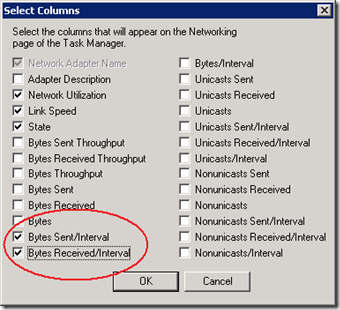
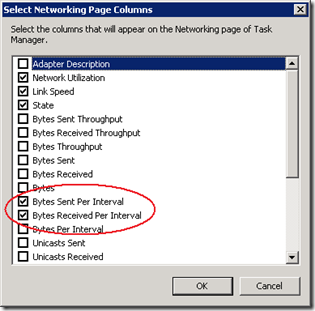
- Get ya da Post taleplerinin hangisinde yavaşlık olduğu önemlidir. Postta bir yavaşlık varsa bu db de sıkıntı olduğunu gösterir.
- Eğer hataların çoğu timeout hatası ise networkte, 500 ve 503 hataları ise uygulamada sıkıntı var demektir.
XPath, XML Path Absolute XPath: root node u verir ve / ile başlar Elementin path inde herhangi bir değişiklik yapılırsa, test kodu hata verir. Örn: html/body/div[1]/section/div[1]/div/div/div/div[1]/div/div/div/div/div[3]/div[1]/div/h4[1]/b Relative XPath: xml dokümanındaki elementi verir ve // ile başlar Örn : //*[@class='featured-box']//*[text()='Testing'] XPath Kombinasyonları: Belli bir tagin belli bir attribute değeri ile kullanımı Herhangi bir tag in belli bir attribute değeri ile kullanımı "and" operatörü "or" operatörü Belirli bir değer ile başlayan attribute Metnin bir kısmını içeren attribute Sadece text() Herhangi bir attribute un değeri Belli Bir Tag'ın Belli Bir Attribute Değeri ile Kullanımı (Specific tag with specific attribute value) Html Kodu < input id = "Lid" ..... > input:tag adı (etiket adı) id : attribute Lid : attribute değeri Selenium Kodu driver.findElement(By.x...
Yorumlar
Yorum Gönder